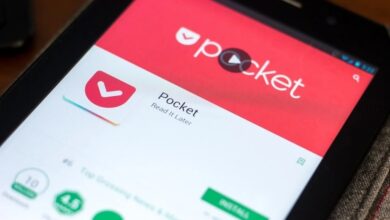كيفية توصيل الطابعة بالكمبيوتر

من الإزعاج لجميع الأشخاص والشركات الذين يحتاجون إلى طابعة بشكل متكرر الحاجة إلى توصيل الكابلات بالكمبيوتر لتتمكن من الطباعة ، ولكن هناك طرقًا أبسط وأكثر فاعلية ، خاصة عند مشاركة الطابعة بين عدة أشخاص. لذلك ، في هذا المنشور سوف نوضح لك كيفية توصيل الطابعة بالكمبيوتر في بضع خطوات فقط.
لست بحاجة إلى أن تكون خبيرًا تقنيًا لتوصيل الطابعة بجهاز الكمبيوتر الخاص بك!
من الآن فصاعدًا ، لكن سنخبرك بكيفية توصيل الطابعة بالكمبيوتر بطرق مختلفة ، والاستفادة من كل مورد متاح ودون إضاعة الوقت. بالإضافة إلى ذلك ، سوف تتعلم كيفية توصيل الماسح الضوئي بالكمبيوتر وبعض حيل الاتصال اللاسلكي.
تابعنا!
طرق لربطهم

قم بتوصيل الطابعة بجهاز الكمبيوتر باستخدام كابل USB وكابل الشبكة
- ضع الطابعة في مكان قريب من الكمبيوتر. تأكد من وصول الكابل إلى المسافة وقم بتشغيله.
- بمجرد بدء تشغيل الطابعة ووضع الخراطيش في موضعها ، تابع توصيل الكابل. في بعض طرز الطابعات وعلى أجهزة الكمبيوتر التي تعمل بنظام Windows 10 ، قد تبدأ عملية التثبيت تلقائيًا. تثبيت برامج التشغيل والمكونات الضرورية الأخرى.
- على الكمبيوتر ، ادخل إلى سطح المكتب وانتقل إلى قائمة البداية (الزاوية السفلية اليسرى من الشاشة).
- انتقل إلى الإعدادات ثم حدد الأجهزة والأجهزة.
- بمجرد الوصول إلى هناك ، لكن حدد خيار الطابعات والماسحات الضوئية.
- ستظهر نافذة مع جميع الطابعات المتاحة. انقر فوق إضافة طابعة جديدة ثم انقر فوق إضافة جهاز. قد لا يظهر رمز الطابعة المتصلة مسبقًا (التي لم يتم تثبيتها) على الكمبيوتر. إذا كانت هذه هي حالتك ، فعليك الانتقال إلى الخيار الذي لا أريده للطابعة غير الموجودة في القائمة ، والموجودة مباشرة أسفل خيار الطابعات والماسحات الضوئية. اتبع تعليمات التثبيت.
- سيتم عرض معالج إعداد طابعة جديد. لكن يجب عليك اختيار نوع الاتصال الذي تريد إجراؤه ، ومنح الأذونات التي تريدها والسماح للجهاز بتنزيل الملحقات الضرورية لتوصيل الطابعة بالكمبيوتر.
- بعد انتهاء المعالج ، اطبع صفحة اختبار للتحقق من الاتصال.
توصيل الطابعة عبر البلوتوث
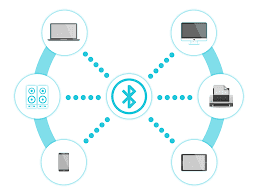
هذه الخطوات صالحة لتوصيل الطابعة بجميع أنواع الأجهزة المحمولة بتقنية البلوتوث المدمجة.
- قم بتشغيل الطابعة وانتظر حتى يتم تحميل الخراطيش.
- اضغط على زر البلوتوث بالجهاز أو ادخل إلى قائمة اتصال الطابعة . حدد البلوتوث من أنواع الروابط المتاحة.
- ادخل إلى قائمة تكوين البلوتوث بجهاز الكمبيوتر وقم بتنشيط موقعه للأجهزة الجديدة. انقر فوق البحث عن جهاز جديد.
- انتظر حتى يتم تحميل القائمة وحدد اسم الطابعة من القائمة المتاحة.
- ستظهر رسالة على الطابعة لإعلامك بطلب الاتصال ، اضغط على
- للتأكد من نجاح الاتصال ، لكن حدد ملفًا لطباعته واختر اسم الطابعة المتصلة حديثًا.
قم بتوصيل الطابعة بالكمبيوتر عبر Wi-Fi
يجب أن تعرف اسم الموجه للاتصال (SSID) وكلمة مرور الوصول. تحتوي معظم هذه الفرق على شاشات أو أزرار تعمل باللمس ، والتي يمكنك من خلالها الإشارة إلى كل حرف مطلوب.
- انقل الطابعة إلى مكان أقرب إلى موقع الموجه اللاسلكي.
- قم بتوصيل الطابعة بسلك الطاقة ثم بمأخذ وظيفي. قم بتشغيل الطابعة وضع الخراطيش بالداخل. انتظر حتى تبدأ عملية الإشعال بوضع الخراطيش في مكانها.
إذا كان لديك قرص مضغوط للتثبيت ولا تحتوي طابعتك على زر Wi-Fi
ستحتاج إلى توصيل كبل USB مؤقتًا لإجراء التثبيت.
- قم بتشغيل معالج الإعداد داخل الملف القابل للتنفيذ على القرص المضغوط واتبع الخطوات لمنح الأذونات.
- عندما تصل إلى نموذج الإعداد ، لكن حدد الاتصال اللاسلكي . سيبحث النظام عن أجهزة الشبكة المتاحة ويعرض قائمة. لا تقم بتوصيل كبل USB حتى يخبرك المعالج بذلك.
- حدد اسم SSID لجهاز التوجيه الخاص بك ، ثم أدخل مفتاح الأمان الخاص بالجهاز.
- يجب عليك تحديد الخيار للسماح لجدار حماية Windows بالتعرف على هذا الاتصال.
- بعد لحظات قليلة ، لكن ستتمكن من إزالة كابل USB من كلا الجهازين وستكون الطابعة جاهزة للاستخدام.
طابعة زر واي فاي
- بمجرد بدء تشغيل الطابعة ، انتقل إلى شريط الإعدادات (الأزرار أو الشاشة) وانقر فوق القائمة.
- قم بالتمرير عبر خيارات إعدادات اتصال الطابعة. لكن حدد اسم الشبكة أو الاتصال اللاسلكي ثم اضغط على موافق.
- انتقل إلى قسم اسم WLAN واضغط على موافق. في بعض الأجهزة ، قد يتم تخطي هذه الخطوة ، مما يؤدي مباشرةً إلى معالج الإعداد.
- تتمثل الخطوة التالية لتوصيل طابعة بجهاز كمبيوتر عبر Wi-Fi في البحث عن معالج إعداد الطابعة في القائمة و
- ستظهر رسالة بدء الاتصال . اضغط على موافق لتمكين الاتصال اللاسلكي.
- سيبحث هوائي الطابعة عن جميع أجهزة التوجيه اللاسلكية أو أجهزة الشبكة المتاحة . بالانتقال إلى القائمة ضمن قائمة الأسماء ، اختر شبكتك المفضلة. اضغط موافق.
- إذا حاولت الاتصال بشبكة منزلية أو خاصة ، مع حماية كلمة المرور ، يجب عليك إدخالها للوصول. خلاف ذلك ، يمكنك تخطي هذه الخطوة.
- ستحاول طابعتك الاتصال بالموجه الذي حددته ؛ في حالة نجاح الاتصال ، ستظهر رسالة تشير إلى الطابعة المتصلة.
وكيف أقوم بتوصيل الماسح؟
- أدخل البداية والإعدادات وانتقل إلى الطابعات.
- أدخل القائمة وحدد إضافة طابعة أو ماسح ضوئي.
- سيعرض النظام الطابعات المثبتة ويعرض قائمة ، وحدد المعدات باستخدام الماسح الضوئي الذي تريده والوصول إلى التكوين.
تحتوي بعض الطابعات على برنامج مستخدم يسمح لك بإدارة الخصائص وتمكين وظيفة الماسح الضوئي والنسخ.
كيف يمكنني توصيل الطابعة بجهازي كمبيوتر عن طريق USB
إذا كان لديك جهازي كمبيوتر وطابعة واحدة مع وصلة USB ، فلن تحتاج إلى أي برنامج لتوصيلهما. ما عليك سوى اتباع هذه الخطوات والحصول على نقرة USB أو التبديل بعدة منافذ USB:
- قم بإيقاف تشغيل كل من جهاز الكمبيوتر والطابعة.
- قم بتوصيل كبلات USB بخلايا الإدخال الخاصة بالأجهزة.
- قم بتشغيل الطابعة وانتظر أجهزة الكمبيوتر لمتابعة البحث عن برامج تشغيل للجهاز المتصل الجديد.
- اتبع خطوات بدء التشغيل في كل من المعالجات التي ستفتح الطابعة وتثبيتها. إذا كنت تحتاج إلى قرص تكوين مضغوط ، فيمكنك تثبيت كل واحد على حدة.